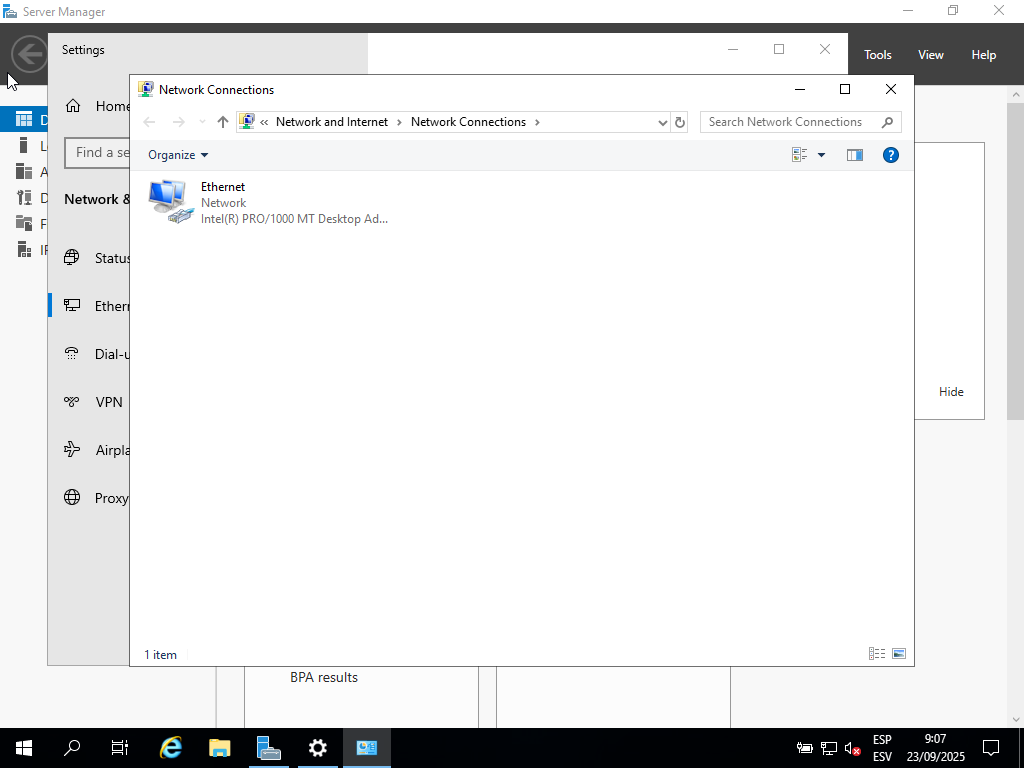Creació d'una màquina virtual Windows Server 2019
Pas 0 — Baixar la ISO amb FileZilla
Obre FileZilla i introdueix les credencials del servidor (Host, Username, Password i Port).
Connecta’t i navega pel panell de la dreta fins a la carpeta on es troba la ISO de Windows Server 2019.
Al panell de l’esquerra, tria la carpeta local on vols desar-la (ex.:
/home/usuari/Descàrregues).Fes doble clic al fitxer ISO o arrossega’l de dreta a esquerra per iniciar la transferència.
Espera fins que aparegui a la zona Successful transfers.
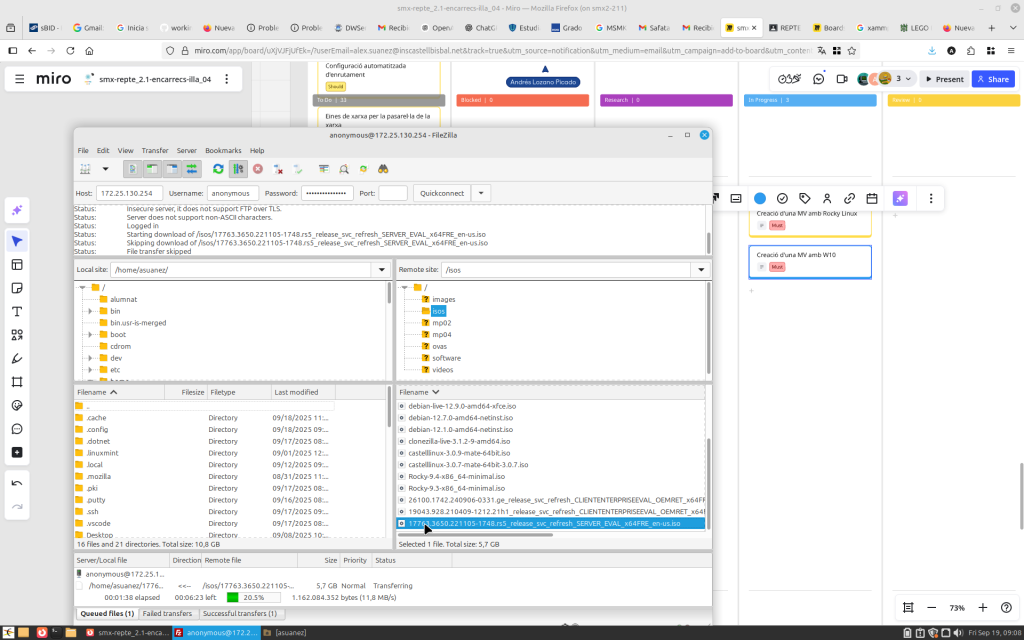
Pas 1 — Crear la màquina virtual
1. Obre VirtualBox i fes clic a New per crear una nova MV.
2. Assigna nom (ex. W2019-repte1), tipus Microsoft Windows i versió Windows 2019 (64-bit).
3. Assigna memòria RAM (p. ex. 4096 MB) i crea un disc dur virtual VDI dinàmic (p. ex. 50 GB).
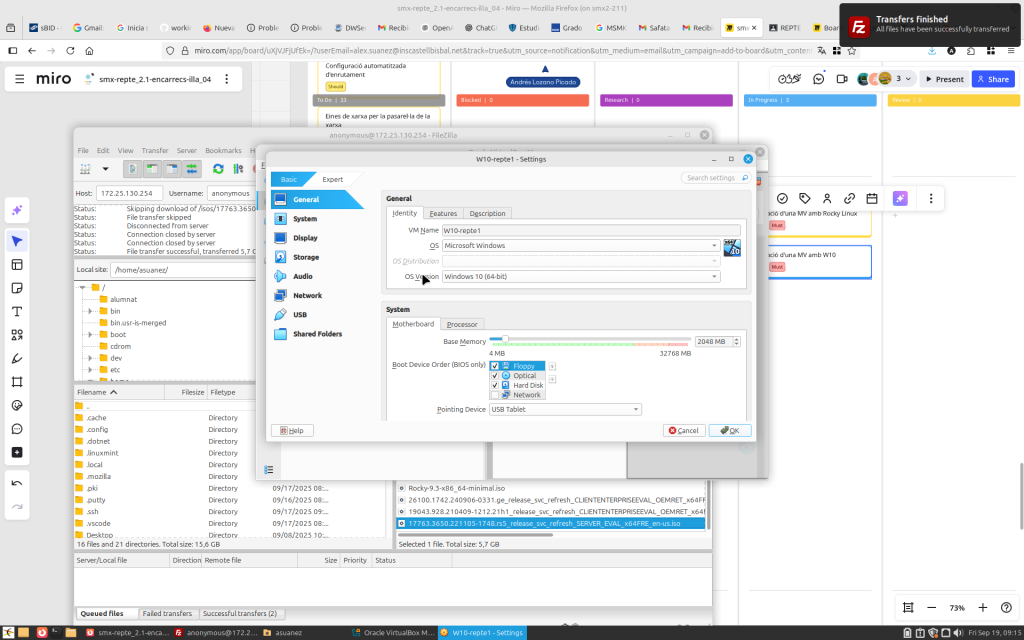
Pas 2 — Afegir la ISO com a dispositiu d’arrencada
Amb la MV apagada, entra a Settings → Storage.
Afegeix (o selecciona) el controladora IDE/SATA i carrega la ISO descarregada (la vas treure amb FileZilla a la carpeta local
/home/…).
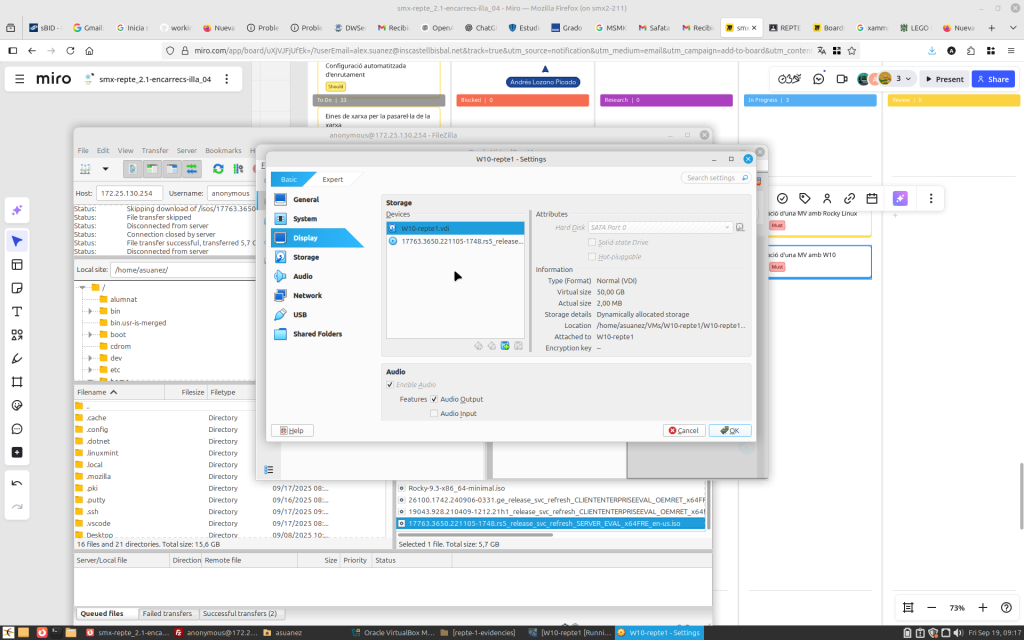
Pas 3 — Arrencada i pantalla inicial d’instal·lació
Inicia la MV. Apareixerà la pantalla inicial de Windows Setup.
Fes clic a Install now per començar.
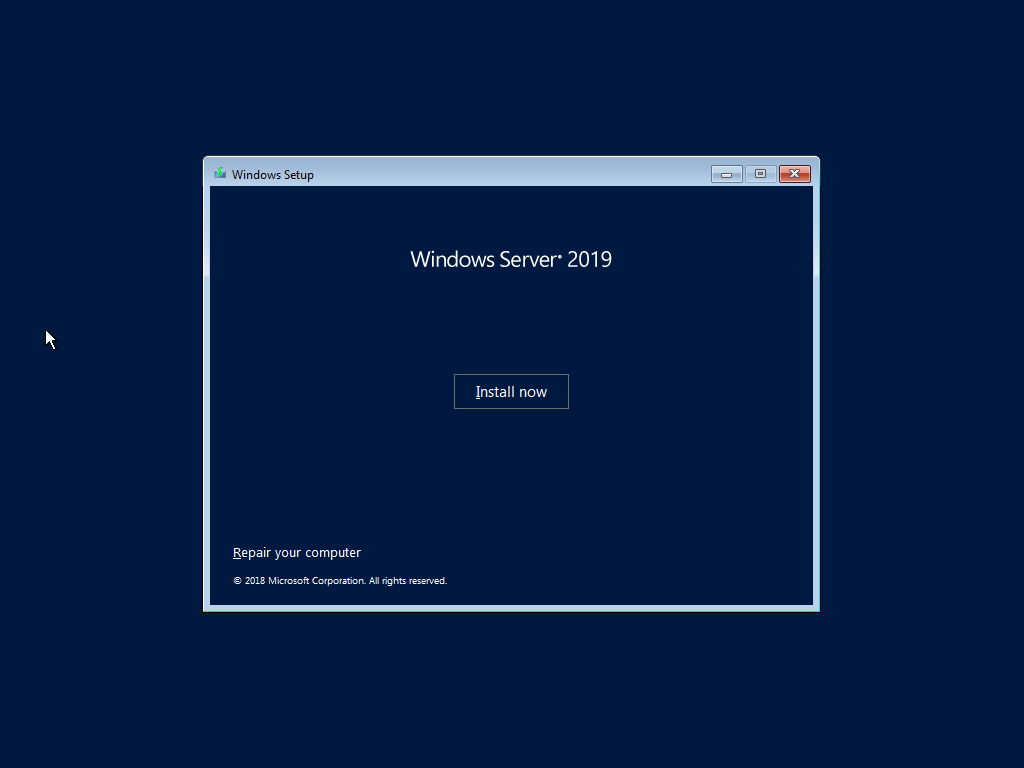
Pas 4 — Seleccionar idioma i format
Tria Language to install, Time and currency format, i Keyboard segons les teves preferències.
En aquest cas s’ha deixat English (United States) per a l’idioma d’instal·lació i Spanish com a format de data/hora si cal.
2. Fes clic a Next.
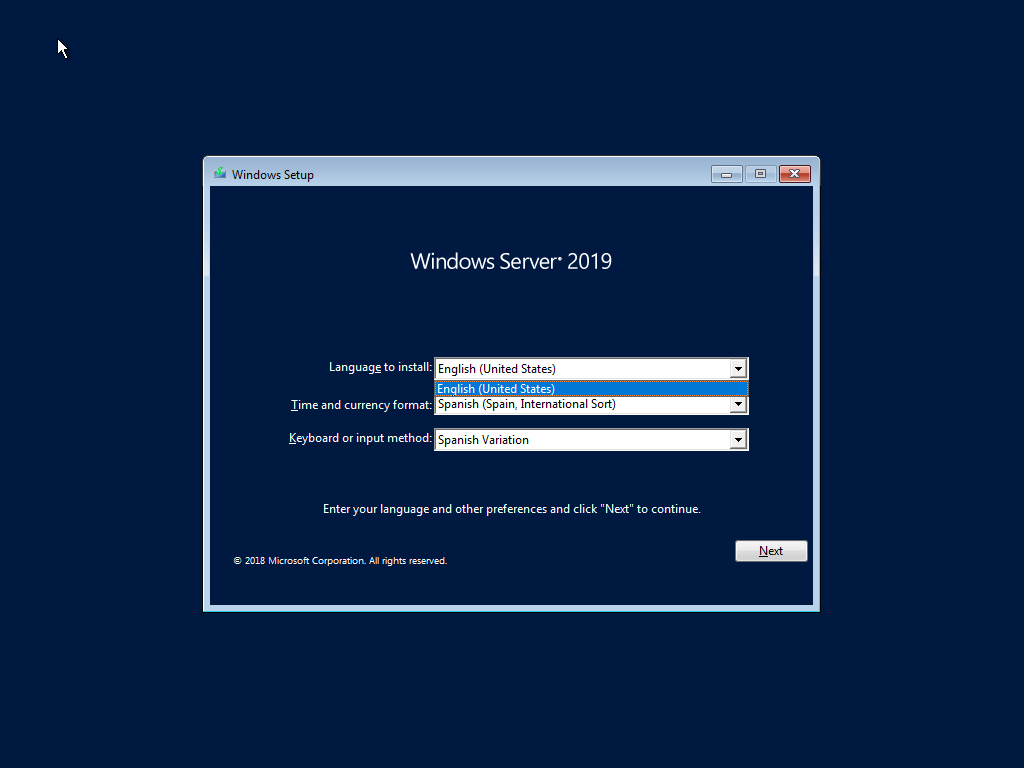
Pas 5 — Acceptar termes de llicència i tipus d’instal·lació
Marca la casella I accept the license terms i fes Next.
Tria Custom: Install Windows only (advanced) per fer una instal·lació neta i poder crear particions.
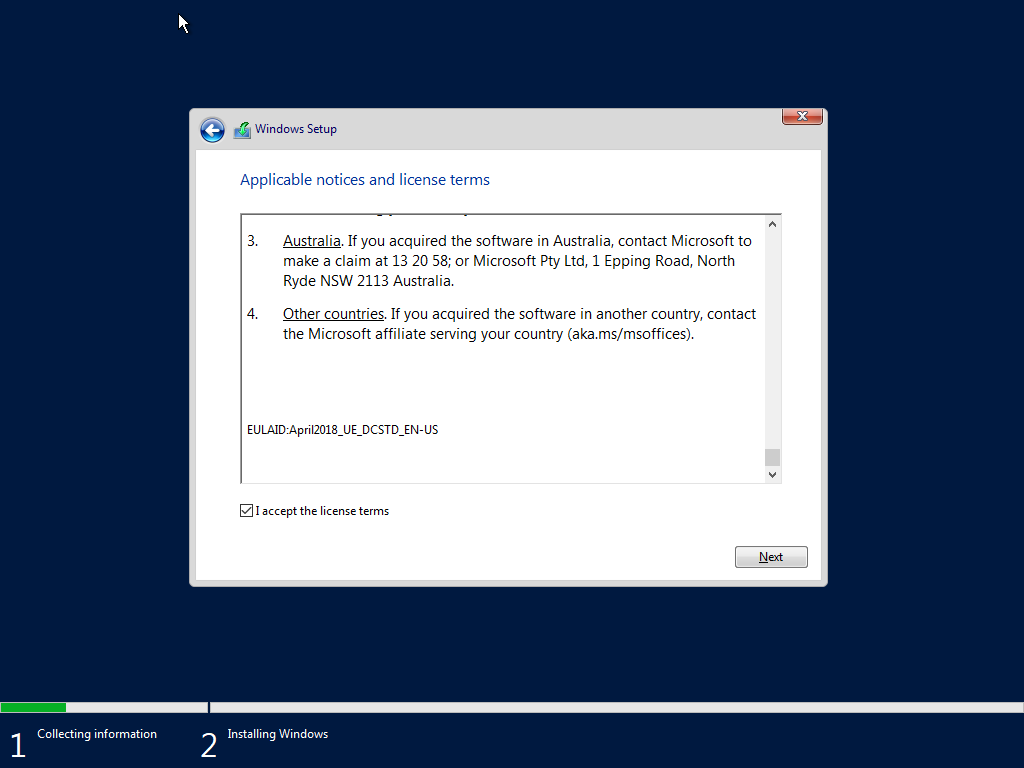
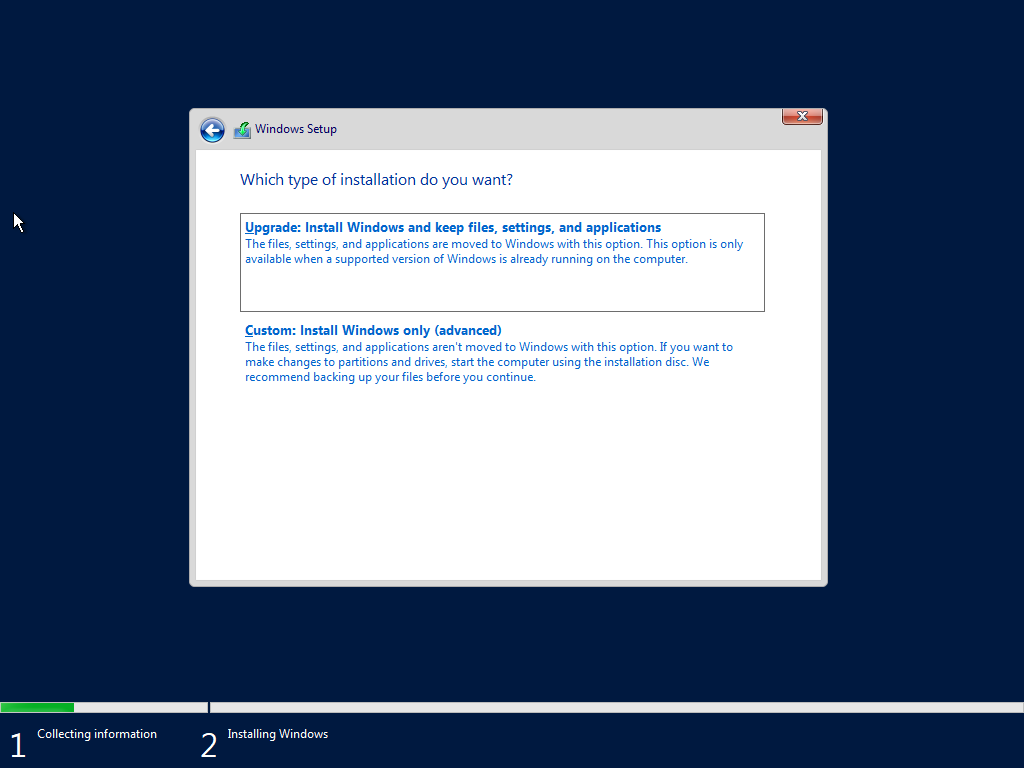
Pas 6 — Crear particions i instal·lar
Al selector de discos crea la partició principal al disc virtual (o deixa que l’instal·lador la creï automàticament).
Fes clic a Next; l’instal·lador començarà a copiar fitxers i a instal·lar.
Pas 7 — Comprovar que la MV té Internet
Un cop iniciat Windows Server 2019, entra al menú Start.
Obre Command Prompt (cmd).
Escriu
ping 8.8.8.8i prem Enter.Si reps respostes, tens connexió.
També pots provar
ping google.comper confirmar que funciona el DNS.Si no hi ha connexió, revisa a VirtualBox:
Settings → Network
Adapta Adapter 1 com NAT o Bridged Adapter segons necessitis.